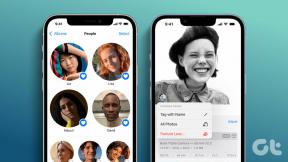Ako získať prístup k službe Gmail, keď ste offline
Rôzne / / February 11, 2022
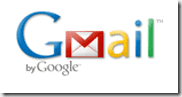
Sú chvíle, keď vaše internetové pripojenie nefunguje, ale musíte niečo skontrolovať vo svojom e-mailovom účte. Ak vo svojom prehliadači používate e-mail, je to v prípade, že vám najviac chýba samostatný poštový klient, ako je Outlook.
Ak používate Gmail, existuje ďalší spôsob, ako pristupovať k svojmu e-mailu offline a to aj vo vašom prehliadači (okrem prístupu cez e-mailového klienta pre stolné počítače). Gmail poskytuje možnosť „Offline“, ktorá používa Google Gears na sťahovanie e-mailov do vášho počítača a ich synchronizáciu so servermi Gmailu.
Tento článok bude hovoriť o oboch spôsoboch používania Gmailu, keď ste offline – prostredníctvom vstavanej možnosti offline v Gmaile a prostredníctvom e-mailového klienta pre stolné počítače, ktorý používa POP alebo IMAP.
1. Používanie možnosti offline služby Gmail a doplnku Google Gears
Možnosť Offline v Gmaile vám umožňuje kontrolovať e-maily offline a robiť všetko ostatné, čo zvyčajne robíte v Gmaile. Keď budete online, všetky aktivity budú synchronizované so serverom Gmail. E-maily, ktoré odošlete, sa uložia do priečinka Pošta na odoslanie a odošlú sa, keď sa pripojíte na internet.
Možnosť offline by ste mali nájsť ako jeden z odkazov na navigačnom paneli Nastavenia Gmailu. Kliknite naň a dostanete možnosť povoliť offline poštu.
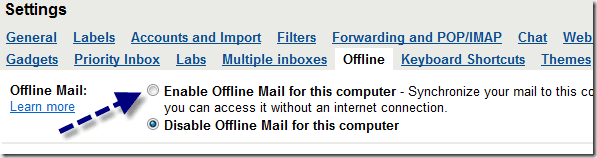
Kliknite na túto možnosť a potom kliknite na „Uložiť zmeny“ v dolnej časti. Zobrazí sa kontextové okno s výzvou na inštaláciu offline prístupu pre Gmail.
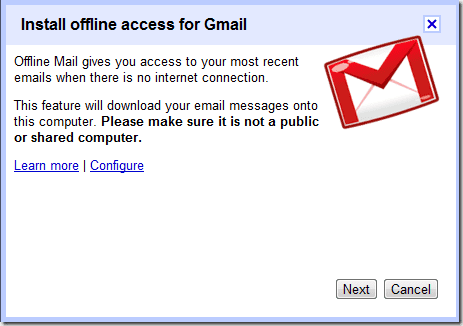
Ako už bolo spomenuté, funkcia offline v Gmaile používa doplnok Gears a funguje v prehliadačoch Firefox 1.5+, Internet Explorer 6.0+ a Chrome. Existuje odkaz „Konfigurovať“, ako môžete vidieť na snímke obrazovky vyššie. To vám umožní nastaviť vaše preferencie pre offline sťahovanie a synchronizáciu e-mailov. Môžete tiež nastaviť maximálnu veľkosť prílohy a štítky, ktoré sa majú synchronizovať.
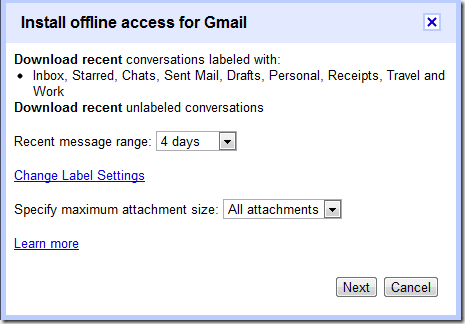
Ak používate prehliadač Chrome, po kliknutí na tlačidlo Ďalej vo vyššie uvedenom poli sa zobrazí kontextové okno s výzvou na inštaláciu doplnku Gears. V prípade iných prehliadačov, ako je napríklad Internet Explorer 8, stačí otvoriť plnohodnotné okno s veľkou ikonou inštalácie Gears. Nech už je prezentácia akákoľvek, podstatou je, že v ďalšom kroku musíte nainštalovať doplnok Gears.

Uvidíte malé pole zobrazujúce stav inštalácie. Chrome vám tiež umožňuje vytvárať skratky pre rýchly prístup k offline pošte.

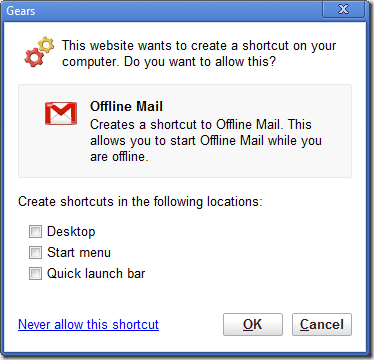
To je asi tak všetko. Odteraz budete mať v pravom hornom rohu svojho Gmailu malú zelenú ikonu, ktorá bude zobrazovať stav synchronizácie a to, či si kontrolujete e-maily online alebo offline. Tu je snímka obrazovky popisujúca význam týchto ikon.
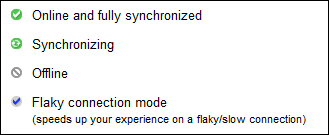
To bol celý proces nastavenia offline pošty pre Gmail pomocou Google Gears.
2. Používanie e-mailového klienta pre počítač (POP/IMAP)
O tom sme už hovorili veľmi podrobne rozdiely medzi e-mailovým protokolom POP a IMAP. Obaja majú svoje prednosti a nedostatky.
Gmail vám umožňuje prístup k e-mailu pomocou oboch protokolov. Nastavenia nájdete v časti „Posielanie ďalej a POP/IMAP“ na hlavnej stránke nastavení Gmailu.
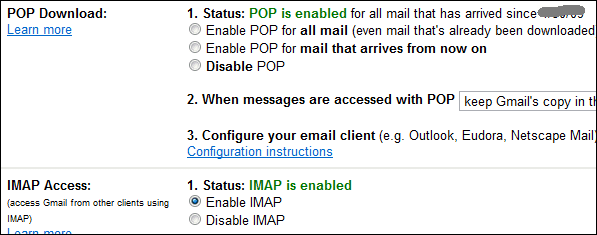
Ak na prístup k službe Gmail a používanie protokolu POP používate poštového klienta pre stolné počítače, ako je Thunderbird alebo Outlook protokol, potom už môžete pristupovať k svojmu e-mailu offline, pretože e-maily sa sťahujú do vášho počítač. (Prečítajte si pokyny na nastavenie POP prístup pre Gmail v Thunderbird a Microsoft Outlook )
Ak používate protokol IMAP (pozrite si postup nastaviť IMAP pre Gmail v Thunderbirde ), potom pre Thunderbird sme už pokryli proces offline prístup k e-mailu IMAP.
Podobne sa domnievam, že v programe Outlook môžete pracovať aj v režime offline, aj keď som to osobne neskúšal. O programe Outlook, pokiaľ som počul, nie je známe, že by skvele fungoval s Gmailom v protokole IMAP. Ak ste ho používali alebo používate, rád by som poznal vaše skúsenosti a presné možnosti, ktoré používate na kontrolu e-mailov offline.
Týmto sa končí tento príspevok o prístupe k službe Gmail offline. Ak máte nejaké tipy alebo triky, o ktoré sa chcete podeliť, vypočujte si ich v komentároch.
Posledná aktualizácia 2. februára 2022
Vyššie uvedený článok môže obsahovať pridružené odkazy, ktoré pomáhajú podporovať Guiding Tech. Nemá to však vplyv na našu redakčnú integritu. Obsah zostáva nezaujatý a autentický.